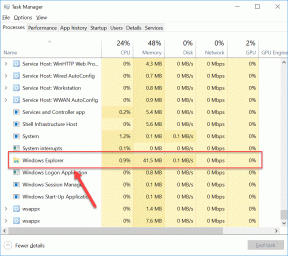Amazon Dark Mode na računalu – TechCult
Miscelanea / / November 06, 2023
Muka vam je od tih upadljivo svijetlih ekrana, posebno noću dok ste na Amazonu? Možda ćete otkriti da je Dark Mode savršen odgovor. Ova funkcija omogućuje promjenu izgleda aplikacije ili web stranice u tamniju shemu boja, što olakšava pregledavanje pri slabom osvjetljenju. Isprobajte Amazon Dark Mode na računalu, iPhoneu i Androidu ako želite smanjiti naprezanje očiju i želite beskrajno iskustvo strujanja!

Amazon Dark Mode na računalu
Nažalost, trenutno, Amazon nema službenu opciju mračnog načina rada. No, možete pokušati koristiti proširenja preglednika ili dodatke koji omogućuju tamni način rada za web stranice. Postoji i nekoliko koraka za omogućavanje tamnog načina rada za ugodniji prikaz.
1. način: u Chromeu
Pomoću zastavica Chrome možete prebaciti preglednik Chrome u tamni način rada. Evo kako:
1. Otvoren Krom i idite na Chrome web trgovina.
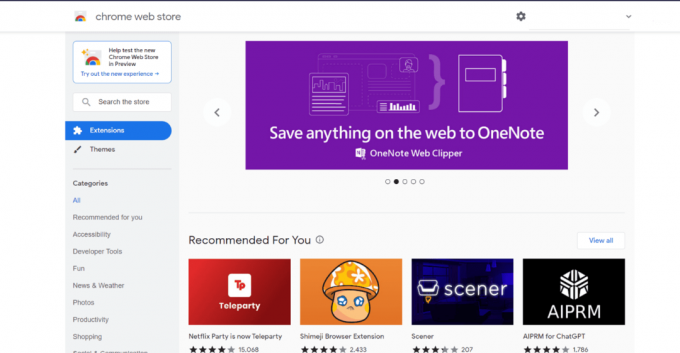
2. traži Ekstenzija Dark Reader ili potražite bilo koje proširenje mračnog načina rada koje želite. Na zaslonu će se pojaviti popis proširenja.

3. Kliknite na Dodaj u Chrome.

4. Da biste instalirali proširenje, kliknite na Dodajte proširenje.
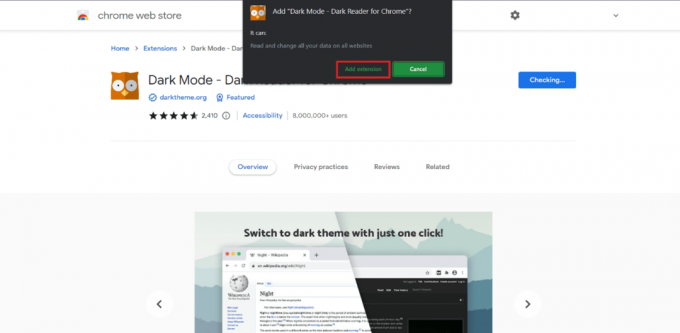
5. Nakon dovršetka instalacije kliknite na proširenje prikazan na alatnoj traci za omogućavanje tamnog načina rada.
6. Sada posjetite web stranica Amazon i koristite ga u tamnoj temi.
Također pročitajte:Kako uključiti tamni način rada u sustavu Windows 11
Metoda 2: Na Firefoxu
Slijedite dolje navedene korake ako koristite preglednik Firefox kako biste aktivirali tamni način rada.
1. Tip Firefox u Windows traka za pretraživanje i kliknite na Otvoren.
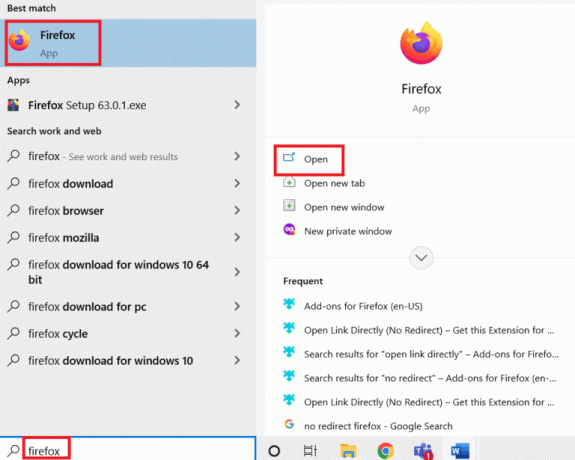
2. Kliknite na Opcije izbornika iz gornjeg desnog kuta.

3. Pronađite i odaberite Dodaci i teme.
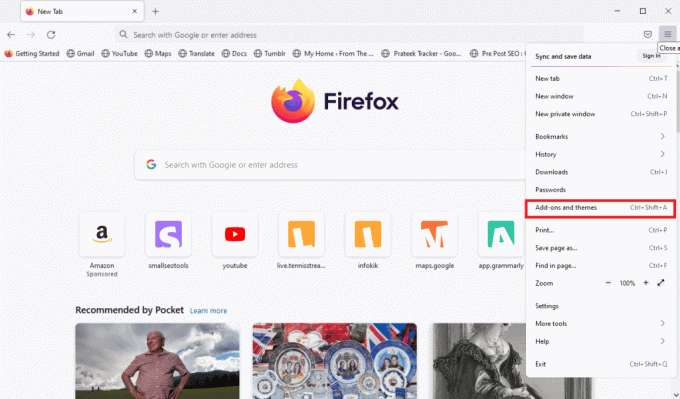
4. Kliknite na Teme i kliknite na Omogućiti pod mračnim načinom rada.

5. Ići Amazon na radnoj površini i počet će se pojavljivati s tamnom temom.
To je to, sada ćete moći uživati u tamnom načinu rada na Amazonu.
Kako postaviti Amazon Dark Mode na Android
Omogućavanje noćnog načina rada u aplikaciji Amazon na vašem mobitelu prema zadanim postavkama nije moguće. Dakle, u nastavku su spomenuti koraci za omogućavanje tamnog načina rada na vašem uređaju nakon što omogućite način rada za razvojne programere. Slijedite korake u nastavku:
Bilješka: Budući da se svi Android uređaji razlikuju od proizvođača do proizvođača, koraci u nastavku su provedeni na OnePlus Nord 5G.
1. Otvoren postavke na vašem Androidu.
2. Ići O uređaju >Verzija.
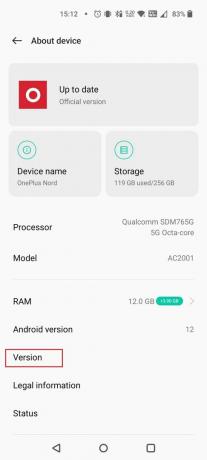
3. Dodirnite Izgradi broj 5-7 puta uzastopno.

4. Sada se vratite na Početna stranica postavki i odaberite Postavke sustava.
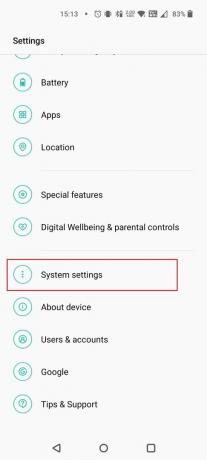
5. Pod, ispod Postavke sustava, dodirnite Mogućnosti programera.
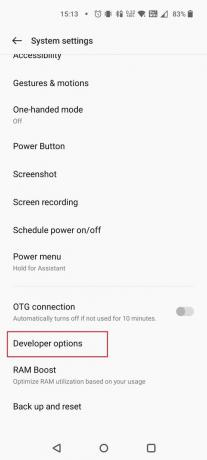
6. Uključi uključi the Nadjačaj prisilno mrak opcija.

7. Sada se vratite na postavke početnu stranicu i dodirnite Zaslon i svjetlina.

8. Izaberi Tamni način rada.

Moći ćete uživati u tamnom načinu rada na svom telefonu.
Također pročitajte:Kako omogućiti Dark Mode na aplikaciji Kindle na Androidu
Kako postaviti Amazon Dark Mode na iPhone
Prije nego što slijedite korake u nastavku, onemogućite tamni način rada na svom iPhoneu.
1. Ići postavke.
2. Izaberi Pristupačnost.
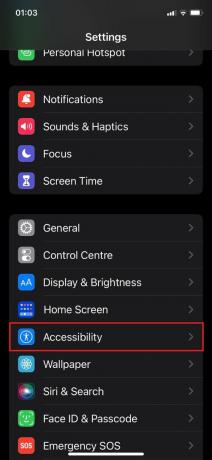
3. Dodirnite Veličina zaslona i teksta.
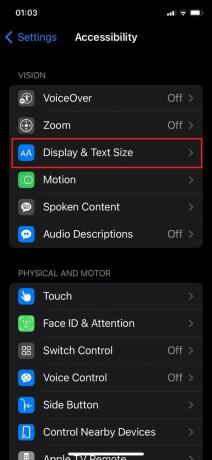
4. Upaliti prekidač za Smart Invert.

5. Sada, otvori svoj aplikacija Amazon i koristite ga u tamnom načinu rada na iPhoneu.
Također pročitajte:Kako uključiti Dark Mode za iTunes na Windows 10
Kako postaviti tamni način rada na web stranici Amazon
Da biste Amazonovu web stranicu postavili u mračni način rada na bilo kojoj platformi, jednostavno slijedite gore navedene metode za odgovarajuće platforme i uživajte u strujanju svojih emisija u tamnom načinu rada.
Amazon Dark Mode Extensions
Ako ne želite prilagoditi postavke sustava preglednika Chrome, također možete instalirati proširenja trećih strana kako biste omogućili tamni način rada. Također možete uključiti ili isključiti tamni način rada u bilo kojem trenutku.
Bilješka: Ne podržavamo web stranice trećih strana jer mogu izložiti vaš uređaj neželjenom zlonamjernom softveru ili virusima. Savjetuje se diskrecija korisnika!
1. Noćno oko
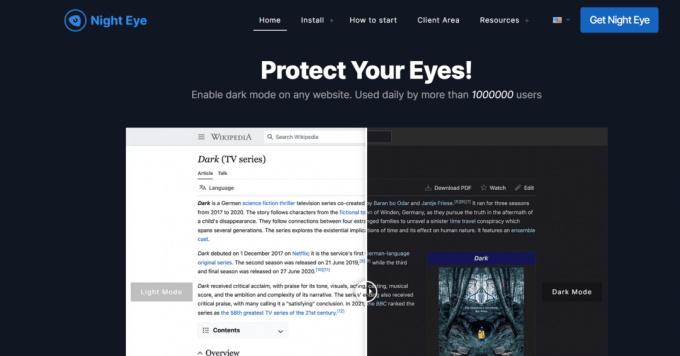
Noćno oko nudi različite mogućnosti prilagodbe kao što su filtar plave svjetlosti, filtar kontrasta, raspored tamnog načina rada i još mnogo toga. Mnogima su zadane postavke već zadovoljavajuće. Automatski će omogućiti tamni način rada na svakoj web stranici koju posjetite.
Podržani preglednici: Chrome, Safari, Yandex, UC preglednik Firefox, Edge, Opera, Vivaldi i Brave.
2. Mračni čitač

Mračni čitač je brzo i jednostavno proširenje koje automatski potamnjuje boje vašeg preglednika. Omogućuje noćni način rada stvaranjem tamnih tema za web stranice.
Podržani preglednici: Chrome, Firefox, Safari i Edge
The Amazon tamni način rada na računalu je popularna značajka koju ljudi preferiraju jer pruža ugodnije iskustvo gledanja. Njegova implementacija pruža estetski ugodnije sučelje, što može dovesti do boljeg korisničkog iskustva. Posjetite naš vodič na Kako omogućiti Gmail Dark Mode na Windows 10 ako želite promijeniti brend više aplikacija na svom računalu! Nastavite čitati naš blog za više informacija i ostavite svoje upite ispod.
Pete je stariji pisac u TechCultu. Pete voli sve vezano uz tehnologiju, a u srcu je i strastveni DIYer. Ima desetljeće iskustva u pisanju uputa, značajki i tehnoloških vodiča na internetu.